2008年04月14日
記事をPDF化すると便利なこと
現在、雑誌の記事スキャンに燃えています。読み取って、PDF化しているのです。とはいっても、自分が担当した分がメインですが。貴重なスペースを占有しているA3対応スキャナ。活用しなければ損!!
これまでスキャナが稼動するのって、1年にわずか数回だったんですよね。あまり身近な存在ではありませんでした。雑誌をキレイにスキャンしたくても、A4サイズっていうのがネックで。ガバッと見開きで置けるA3サイズはスキャンしやすいです。
うちのはEPSON ES-7000H(中古)。場所占有してムカつきますが、その分、仕事はしますw ドライバやマニュアルはEPSONのサイトから落とし、Vistaで利用しています。対象が記事なので、「EPSON Scan」のオフィスモードでスキャニングして、PDF化してみました。
何がいいって、テキストが抜き出せる形で保存できること、さらに便利だと感じたのは、PDFの状態で検索可能になることでした。これなら、記事に何を書いたのかあとで調べられますし、スクラップしたさまざまな雑誌のテキストも、調べたいときにすぐひっぱりだせます。
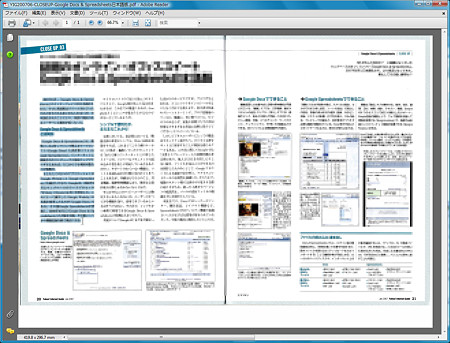
テキスト選択可能な状態 posted by (C)すずまり
もともとあったA4スキャナでもできたはずなんです。もっと早くその利便性に気づくべきでした(苦笑) スキャニングしながら他の記事も読み返したりしていたら、ドキュメントのデジタル化について触れた記事を発見。キヤノンのスキャナを例に、スキャニングするだけで記事をテキスト化できるし、検索も可能になるよ! と解説してました。 当時読んでいたとしても、必要性を感じなければスルーしてたでしょう。1年前の記事でしたが、今みつけられてラッキーでした(^^)
というわけで、「EPSON Scan」の場合はこんな感じです。
「用紙サイズ」で「画像実寸サイズ」を選択してしまうと、「テキスト検索可能PDF」が作成できないので、要注意です。(数か月分これでスキャンしてしまった!)
![[詳細設定]からテキストを付加できる](http://art6.photozou.jp/pub/428/97428/photo/8507198.jpg)
[詳細設定]からテキストを付加できる posted by (C)すずまり
セクシーグラビアばかりスキャンしてる場合じゃありませんことよ!!
あら。とっくに実行してました? それはすみません(爆)
過去5年分を振り返っているので、時間かかることこのうえない。さらに、改めて見直してみると、気になる記事やサイト紹介があったりして、なかなか進みません(苦笑)
作業が終わったらまた売ってしまおうと思ってたんですが、これで情報のスクラップが楽になるかも!? と思うとね。場所A3はやはり場所とりすぎ……とはいえ、見開きは楽なので悩ましい。
投稿者 suzumari : 2008年04月14日 16:35
トラックバック
このエントリーのトラックバックURL:
http://www.weblady.jp/mt/mt-tb.cgi/7765
※この記事にリンクのない一方的なトラックバックは迷惑トラックバックとみなされ、除外されます。
コメント
PDF作成が複数のファイルを一つのPDFファイルに作成できます。簡単な操作でWord(doc/docx)、Excel(xls、xlsx)、PowerPoint (ppt、pptx)をPDFに作成できます。変換機能と編集機能が備えていますから便利になります。出力設定によって最適なファイルの出力が実現できます。体験版をダウンロードして試みてください!
投稿者 xiangxiang : 2010年09月16日 18:03

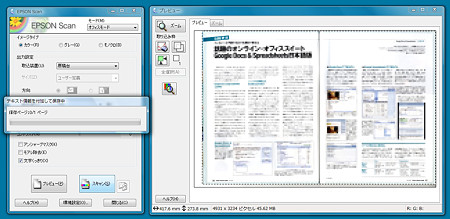
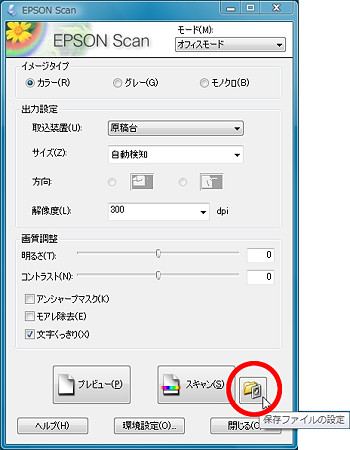
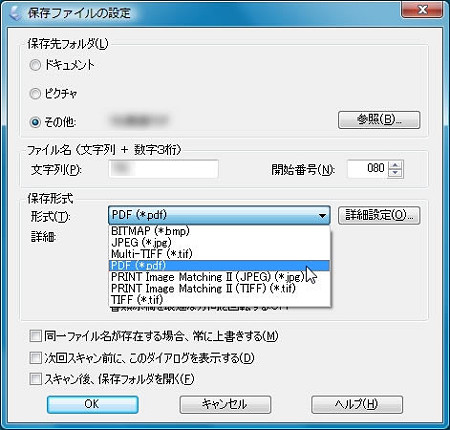

PDF作成が複数のファイルを一つのPDFファイルに作成できます。簡単な操作でWord(doc/docx)、Excel(xls、xlsx)、PowerPoint (ppt、pptx)をPDFに作成できます。変換機能と編集機能が備えていますから便利になります。出力設定によって最適なファイルの出力が実現できます。体験版をダウンロードして試みてください!
投稿者 xiangxiang : 2010年09月16日 17:58